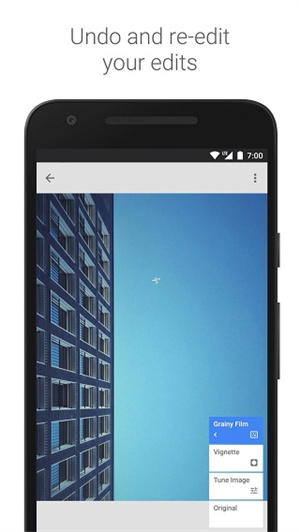
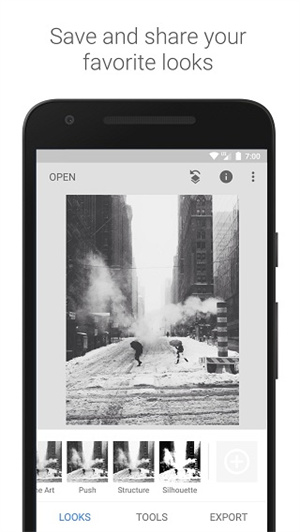
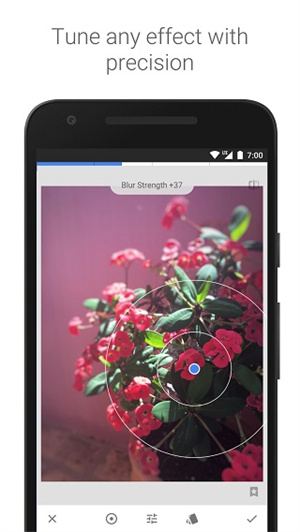
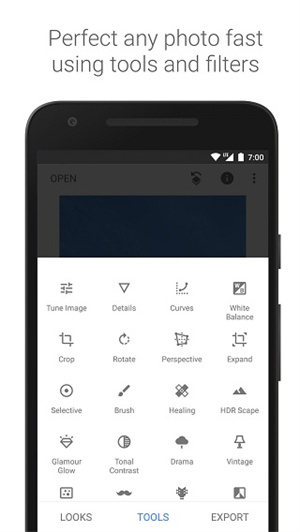

Snapseed官方正版是一款十分火爆的手机修图软件,有了这款软件,你可以对照片加以美化,能够转换和分享其照片,它不仅能让你简单的编辑图片,还有众多的工具以及特效任你使用,基本上可以满足我们日常对照片的编辑需求,轻松实现画面复制、编辑、修图等等操作,喜欢这款软件的快来下载吧。
Snapseed官方正版可以自动帮助大家修复一些毁坏的照片,提供的照片修复功能非常不错,非常适合图片编辑的工作人员直接进行使用!喜欢修图的朋友们,值得一试!

1、免费使用:Snapseed为用户提供免费下载和使用,无需支付任何费用。
2、多种滤镜和工具:软件内置多种高级滤镜和强大的调整工具,包括旋转、裁剪、饱和度、明暗度、对比度等等。
3、RAW格式支持:Snapseed支持RAW格式的相片编辑。
4、Selective Adjust功能:可以选择部分区域进行不同的调整,如局部增加饱和度或明亮度等。
5、快速修图:用户可以轻松快速地删除瑕疵、去除杂点、平滑肌肤等。
6、高自定义性:用户可根据自己的需要来自定义自己的选项菜单,以方便地访问各种编辑工具和文件。
--工具、滤镜和面孔--
★RAW开发--打开并微调RAWDNG文件;无损保存文件或导出为JPG文件
★调整图像--自动调整曝光和色彩,或用精确控制手动调整。
★突出细节--突出画面的表面结构
★裁剪--根据需要将图像裁剪成标准尺寸或自由裁剪。
★旋转--将图像旋转90°,或根据水平线修正倾斜的图像。
★透视--纠正倾斜的线条,使水平线或建筑物更具有几何美感。
★白平衡--调整色彩,使画面看起来更自然。
★刷子--局部调整曝光度、饱和度、亮度或色温。
★局部调整--著名的"控制点"技术:在图像上最多设置8个点,然后指定美化效果,剩下的交给算法处理
★修复--删除群组照片中不需要的访客
★渐晕--在图像的角落增加柔和的阴影,创造出类似于大光圈拍摄的美丽效果。
★文字--添加艺术或纯文本风格的文字。
★曲线--精确控制照片的亮度水平。
★展开--增加画布大小,用图像内容智能填充新空间。
★色调对比--局部增强阴影、中间调和高光的细节。
★HDR风景--创建多重曝光效果,让你的图像更加精彩。
★戏剧效果--为您的图像添加世界末日的气氛(6种风格)。
★镜头模糊--为图像添加焦外成像效果(背景柔化),使图像更美观,适合人像摄影。
★魅力光芒--为时尚摄影或人像摄影的图像添加魅力光芒。
★斑驳--用强烈的风格效果和纹理叠加给你的图像带来前卫的效果。
★纹路电影--打造现代电影效果,纹理逼真。
★复古--让图像看起来像20世纪50、60或70年代拍摄的彩色电影。
★Retrolux--用漏光、划痕、胶片风格等赋予图像怀旧的感觉。
★黑白胶片--通过逼真的颗粒效果和"白洗"效果,赋予图像黑白胶片的外观。
★黑与白--以暗房为灵感,打造经典黑白照片。
★相框-为您的图片添加可调整大小的相框。
★双重曝光--多种混合模式,灵感来自于拍摄电影和数码照片处理,让你轻松混合两张图片。
★面部姿势--根据3D模型调整人像的姿势。
1、打开软件导入需要处理的照片。
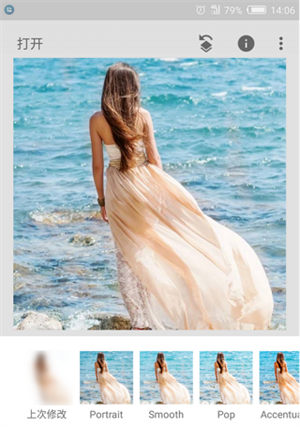
2、在界面中找到曲线图专用工具。
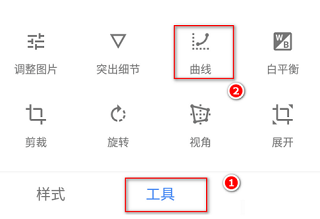
3、将左下方的小圈圈拖拽到顶端,这时候全部照片便会变为全白的图片。
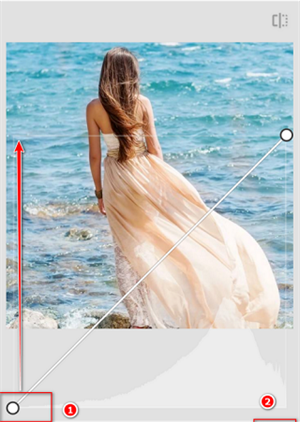
4、点一下页面上边的*个按键,然后挑选“查询改动內容”。

5、点一下“曲线图”,然后点一下画笔工具。
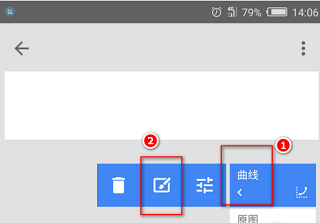
6、用手指将全部角色都擦抹掉,随后点一下左上方第二个按键,即全选按键。
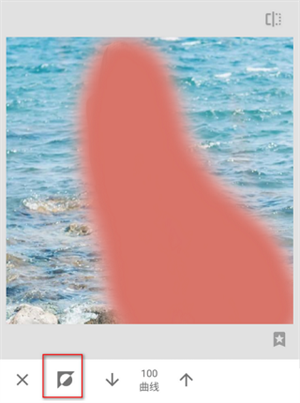
7、那样全部角色就被抠出了,但是角色边上也有一些不必要的情况。

对于snapseed中的“蒙版”功能,很多人都还不了解,也不知道蒙版功能怎么用。今天给大家讲一下Snapseed的蒙版功能,希望对大家有帮助。
一、蒙版是什么?
在ps中蒙版用纯黑色表示不运用调整区域,纯白色表示运用调整区域,灰色表示部分运用调整区域。
Snapseed中的蒙版工具和ps中的蒙版工具是差不多的,比如:你要让一张彩色的照片变成黑白,但想把照片中的主体保留色彩,那么就要用到蒙版工具。
蒙版的用处有很多,比如:局部调整、合成照片、制作特效的等等,这些都可以通过Snapseed的蒙版功能来实现,大家比较常见的应该是局部调整和双重曝光了。本篇小编将给大家详细讲一下snapseed蒙版的使用教程
二、蒙版使用教程
1、蒙版在哪里
snapseed中,【蒙版】并不是一个单独的工具,在工具栏中是找不到的,它是一项隐藏功能,需要我们完成了某些后期修图步骤的调整之后,才能使用蒙版工具。
【蒙版】工具的进入,需要在Snapseed主页面右上角,点击“向左箭头”的这个按钮,点击“查看修改内容”,然后找到具体的调整步骤,点击“箭头”,再点击最中间的按钮即可进入蒙版的操作界面,如下图所示步骤:
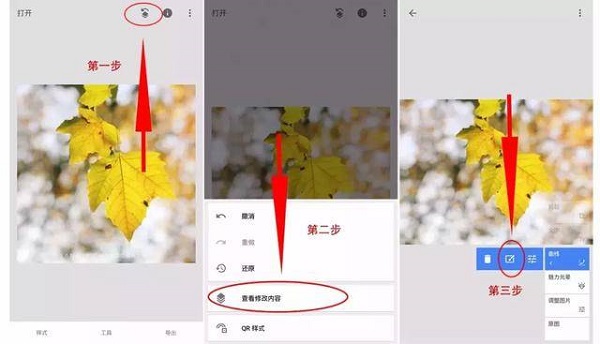
2、单一色彩调整
蒙版修图最常用的一个技巧是把色彩丰富的照片,背景留为黑白,主体景物是彩色,例如下图的照片:
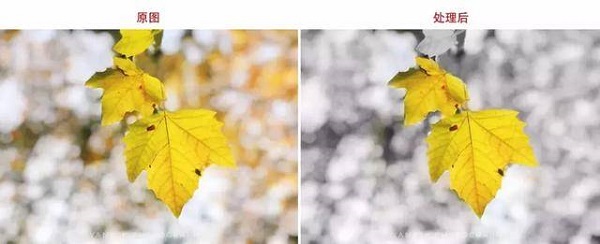
这种效果用蒙版可以轻松搞定
首先,需要把照片全都调整的黑白,直接用【黑白滤镜】即可:
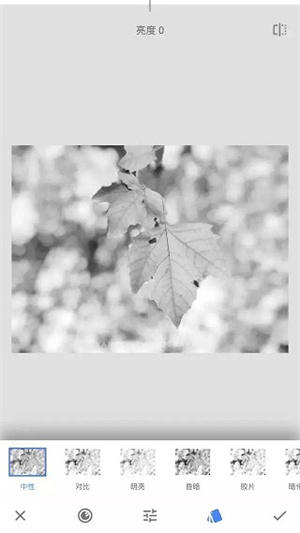
其次,回到主页,点击右上角箭头,查看修改内容,进入蒙版工具:
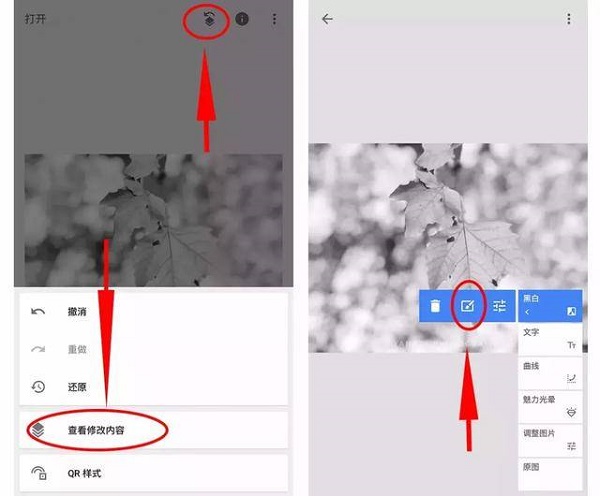
第三步,直接用手指涂抹背景区域,背景就变为了黑白,树叶不要涂抹:
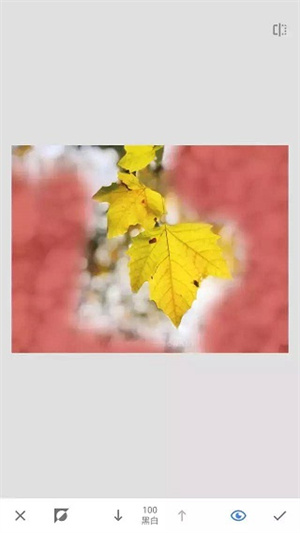
注意的是,树叶的边缘要涂抹到位,需要放大照片,一点一点仔细涂抹,尽量让边缘细节的色彩涂抹到位:
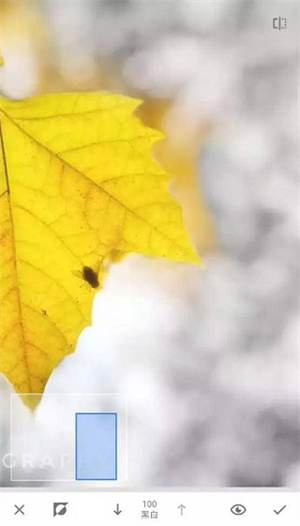
第四步,涂抹完成后,就可以点击右下角“√”,再点击左上角箭头,回到主页面,背景就变为黑白,树叶保留原来的黄色,直接导出照片即可,这就完成了一张蒙版单一色彩的处理。
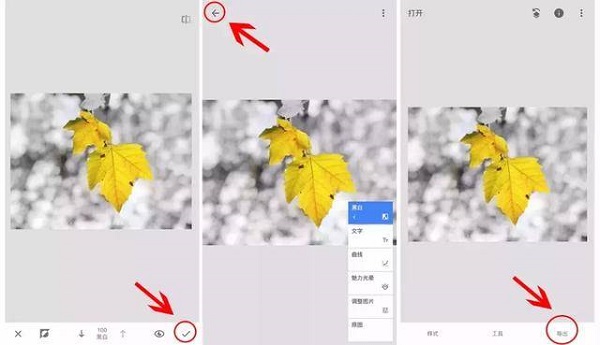
3、局部调整
有些照片的局部色彩或曝光可能不够好,我们只想调整局部,也可以通过【蒙版】来实现,例如这张照片,如果我们只想提升前景沙滩的饱和度的话,可以先提升照片整体的饱和度,然后再用蒙版留出前景沙滩局部的饱和度即可。
第一步,使用【调整图片】,提升饱和度:
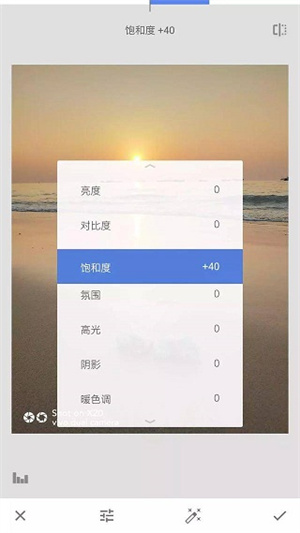
第二步,点击右上角箭头-查看修改内容-进入蒙版选项:
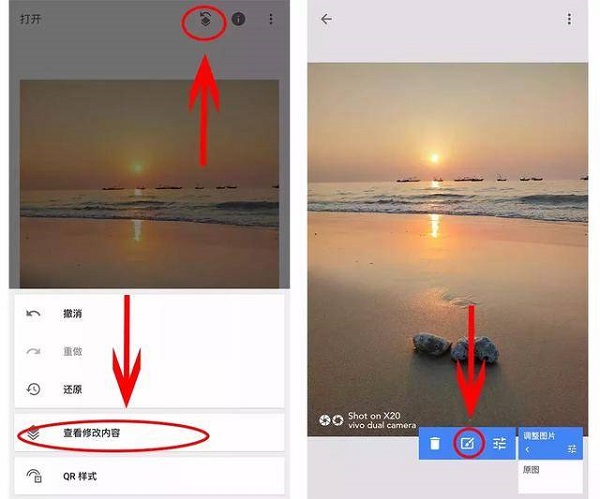
第三步:进入蒙版操作界面后,直接涂抹前景的沙滩即可,点击右下角【眼睛】按钮可以显示涂抹的区域(红色的区域):
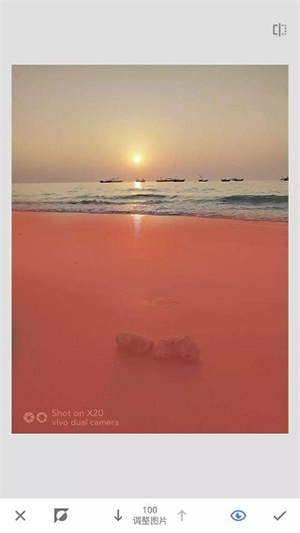
涂抹完成后即可导出保存、导出照片,前景沙滩的局部色彩处理就完成了,完全不会影响到背景天空的色彩,如下对比图:
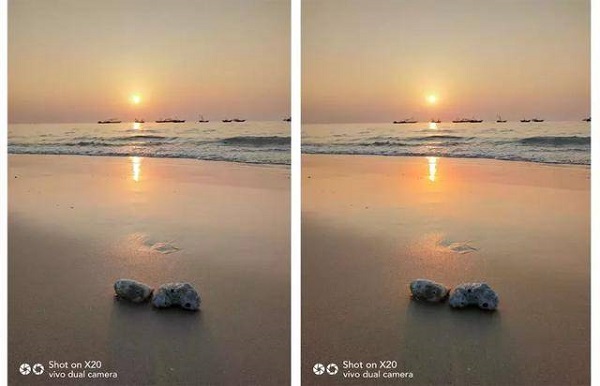
三、总结
蒙版是一个隐藏工具,它可以对任何一个操作步骤进行处理,以实现局部调整的效果,除了上面示范的两个处理技巧之外,其他的步骤也都可以用蒙版,比如局部曝光、色温的蒙版调整、曲线、滤镜等都可以进行蒙版操作。
蒙版是一个非常强大的局部处理工具,这篇教程算是一个示范,大家可以举一反三尝试一下其他后期步骤的蒙版处理,达到对蒙版工具的深入理解和操作练习。
应用信息
热门推荐
更多版本
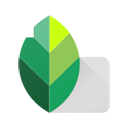
Snapseed手机修图软件免费版29.1MB图像拍照v2.22.0.63336
查看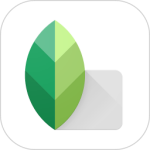
Snapseed官方正版免费版35.52MB图像拍照v2.22.0.633363672
查看
Snapseed万能版29.10MB图像拍照v2.22.0.633363672
查看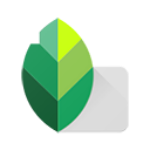
Snapseed国际版29.10MB图像拍照v2.22.0.633363672
查看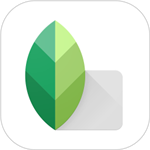
Snapseed汉化版35.52MB图像拍照v345
查看相关应用
实时热词
评分及评论
点击星星用来评分